ps怎么去除不需要的部分| ps去除部分图片的方法
时间:2017-05-08 来源:互联网 浏览量:2296
ps怎么去除不需要的部分?想要删除图片中多余的部分要怎么弄?下面小编就跟大家说说设置的方法。
1、我们来打开需要处理的图片

2、操作步骤:打开PS软件后点击菜单栏的文件—打开—选择要处理的图片,或者直接打开PS软件按键盘上的“Ctrl"+"O"来打开要处理的图片。

3、明确要去除的部位(此图以去除拖鞋为例),用多边形套索工具将要去除的部分进行框选,如图:

4、将框选出的选区进行填充,具体步骤如下:点击菜单栏的编辑按钮—填充(Shift+F5),填充时内容选择:内容识别,模式:正常。操作后图片效果如下:
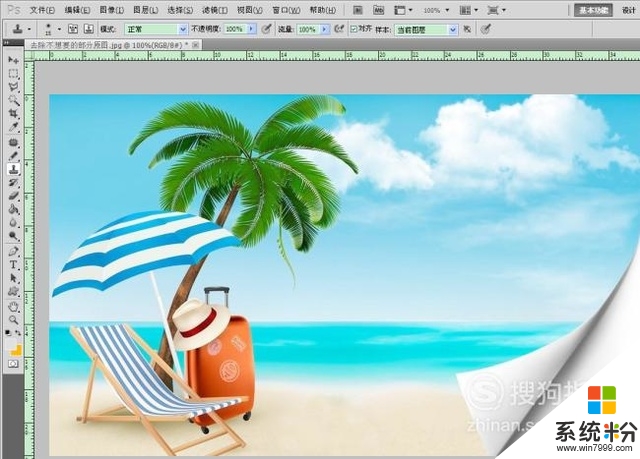
5、调整到自己满意后,将图片进行保存即可。具体步骤:点击菜单栏内的文件—储存为(图片格式为:JPEG)

以上的步骤就是【ps怎么去除不需要的部分】的全部内容,经常有用户遇到这样的疑问,有需要的话可以分享出去。如果大家还有其他的windows系统下载后的操作疑问的话,欢迎上系统粉查看。
我要分享:
相关教程
- ·怎样使用电脑快速删除图片中不想要的部分 使用电脑快速删除图片中不想要的部分的方法
- ·ps想要去除颜色的方法 ps要如何才可以去除颜色
- ·怎么用ps做一张局部彩色的图。 用ps做一张局部彩色的图的方法。
- ·gif动图怎么去掉背景 PS删除GIF动画图片背景教程
- ·如何去除图片文字;电脑自带画图软件怎么去除图片文字
- ·请不要关机这个提示怎么去除 去除请不要关机提示的方法
- ·戴尔笔记本怎么设置启动项 Dell电脑如何在Bios中设置启动项
- ·xls日期格式修改 Excel表格中日期格式修改教程
- ·苹果13电源键怎么设置关机 苹果13电源键关机步骤
- ·word表格内自动换行 Word文档表格单元格自动换行设置方法
电脑软件热门教程
- 1 网络连接但无法访问 如何解决网络已连接但无法上网的问题
- 2 怎么找出曾经插入过电脑的USB存储设备 找出曾经插入过电脑的USB存储设备的方法
- 3 求解画面分割器的性能与原理 画面分割器的性能与原理是什么
- 4小米4s手机上不了网怎么解决 小米4s手机没有网络信号的解决方法有哪些
- 5怎样禁用USB接口 如何屏蔽USB端口 禁用U盘使用
- 6怎样选择惠普E和P系列的服务器? 选择惠普E和P系列的服务器的方法?
- 72345浏览器 网页显示不正常怎么解决? 2345浏览器设如何置成兼容性模式?
- 8怎样建立快捷方式 如何快速创建桌面快捷方式
- 9ps如何制作火焰字体 利用ps来制作火焰字体的方法
- 10电脑怎么更改繁体字 电脑如何将字体调整为繁体字
